Microsoft Teams farsímaforritið styður nú myndsímtöl

Microsoft Teams farsímaforritið styður nú myndsímtöl meðal annarra eiginleika sem eru tiltækir í forskoðunarútgáfu forritsins.
Ef þú ert stjórnandi, í þessari handbók, munum við sýna þér hvernig á að eyða eða setja teymi í geymslu í Microsoft Teams. Þetta er mikilvægt ef teymi gæti orðið óþarfi og kannski ekki lengur gagnlegt fyrir fyrirtæki þitt.
Í Microsoft Teams er teymi miðpunktur upplifunar þinnar. Fólk spjallar, deilir skrám og vinnur saman í einu. Með tímanum gæti teymi þó orðið óþarfi og kannski ekki lengur gagnlegt fyrir fyrirtæki þitt. Eða þú gætir komist að því að þú gætir hafa búið til rangt lið fyrir slysni.
Það er þegar þú gætir viljað setja í geymslu eða eyða teymi í Microsoft Teams. Ef þú ert stjórnandi, í þessari handbók, munum við sýna þér hvernig þú getur gert það.
Áður en byrjað er, munum við útskýra muninn á því að setja lið í geymslu og eyða teymi. Hafðu í huga að þegar þú setur lið í geymslu mun öll virkni fyrir það lið hætta. Það setur öll gögn og skrár í skrifvarinn ham og meðlimir munu enn geta leitað í gegnum og fundið gömlu samtölin sem þeir þurfa. Hins vegar mun enginn geta hafið ný samtöl eða svarað færslum á rás, bætt við eða fjarlægt rásir, breytt hópstillingum eða bætt við öppum.
Sem stjórnandi geturðu samt bætt við eða fjarlægt meðlimi og uppfært hlutverk og þú getur samt skoðað alla virkni liðsins í stöðluðum og einkarásum, skrám og spjalli. Skjalavistun er mun minna skaðlegt ferli.
Að eyða liði á meðan er aðeins varanlegra. Þegar þú eyðir teymi er liðsvirkni í stöðluðum og einkarásum (og tengdum vefsöfnum), skrám og spjalli einnig eytt. Þú getur ekki beint endurheimt lið sem hefur verið eytt, svo íhugaðu að setja lið í geymslu í stað þess að eyða því.
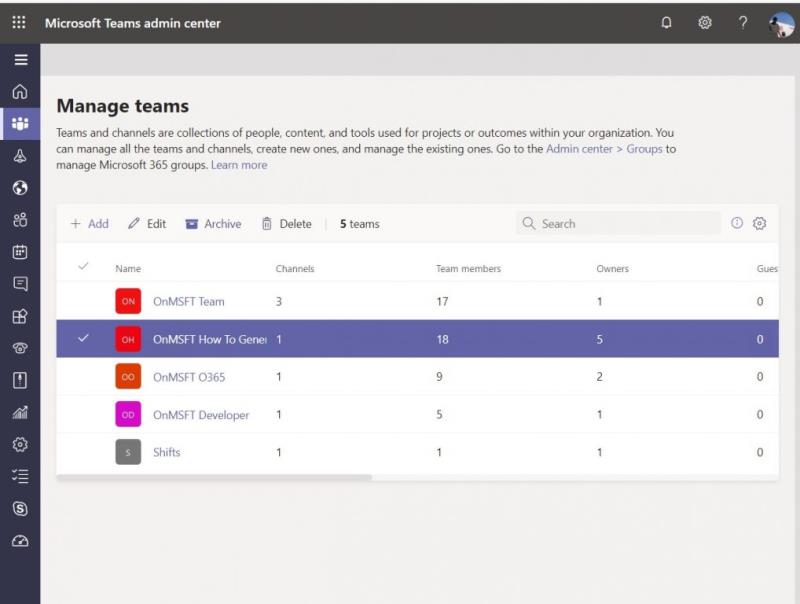
Að geyma teymi í Microsoft Teams er fljótlegt og auðvelt ferli. Í Microsoft 365 Admin Center , þú vilt smella á Teams í hliðarstikunni. Þetta mun vísa þér áfram í Teams stjórnunarmiðstöðina . Þaðan geturðu smellt á Teams í hliðarstikunni og síðan á Manage Teams. Þú getur síðan sett teymið í geymslu með því að smella á það í listanum og velja Geymsluvalkostinn efst. Gluggakista mun birtast og þú vilt staðfesta með því að smella á Archive einu sinni enn.
Þegar það hefur verið sett í geymslu geturðu komið teyminu aftur síðar með því að fara aftur í Teams admin center. Þaðan geturðu valið lið með því að smella á nafnið og velja síðan Unarchive.
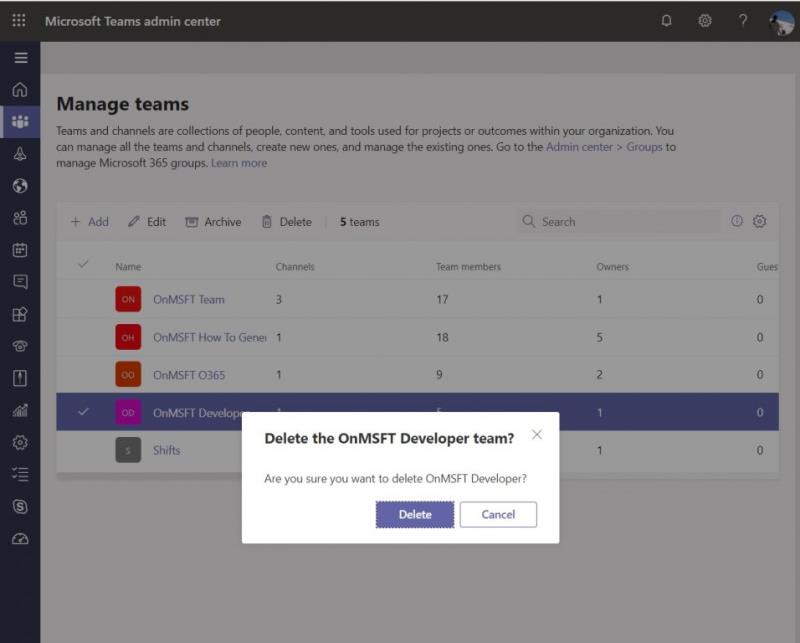
Að eyða teymi er svipað og að setja eitt í geymslu. Í Microsoft 365 Admin Center skaltu smella á Teams í hliðarstikunni einu sinni enn. Þetta mun vísa þér áfram í Teams stjórnunarmiðstöðina . Þaðan geturðu enn og aftur smellt á Teams í hliðarstikunni og síðan á Manage Teams. Veldu einfaldlega nafn liðsins og veldu síðan Eyða. Staðfestingarskilaboð munu birtast. Þú getur síðan valið Eyða aftur til að eyða liðinu varanlega.
Ef þú vilt endurheimta eytt lið hefurðu allt að 30 daga til að gera það. Sem hluti af ferlinu þarftu í raun að endurheimta Office 365 hópinn sem er tengdur teyminu. Endurheimt Office 365 hópsins fyrir teymi mun endurheimta teymisefni eins og flipa, rásir og einkarásir og tengd vefsöfn þeirra. Til að endurheimta Office 365 hóp þarftu að setja upp AzureADPreview eininguna á Windows og keyra síðan nokkrar leiðbeiningar. Við munum ekki fara inn á þær vegna tæknilegra mála, en þú getur fundið meira um það hér .
Undanfarna mánuði höfum við fjallað mikið um Teams. Að eyða eða setja teymi í geymslu er bara nýjasta umræðuefnið okkar. Við höfum fjallað um hluti eins og að fjarlægja einhvern úr teymi , nota Shifts eiginleikann , búa til áætlaða fundi og svo margt fleira. Okkar Liðin fréttir miðstöð verður þú falla, svo ekki hika við að stöðva það út og láta okkur vita hvernig Teams er að vinna fyrir þig með því að sleppa okkur athugasemd hér fyrir neðan.
Microsoft Teams farsímaforritið styður nú myndsímtöl meðal annarra eiginleika sem eru tiltækir í forskoðunarútgáfu forritsins.
Microsoft Lists er Microsoft 365 app sem hjálpar þér að fylgjast með upplýsingum og skipuleggja vinnu þína. Þú getur líka notað það í Teams og Sharepoint. Læra meira.
Hér er sýn á hvernig þú getur verið afkastamikill með Microsoft To do á Windows 10
Hér eru nokkur algeng orðavandamál og hvernig þú getur lagað þau
Gleymdirðu að vista Excel minnisbókina þína? Hér er sýn á hvernig þú getur endurheimt það.
Svona geturðu notað To Do í Outlook með Microsoft 365 til að fá framleiðni þína.
Hér er yfirlit yfir nokkur af algengustu OneDrive vandamálunum og hvernig þú getur lagað þau
Hefurðu einhvern tíma heyrt um Microsoft Yammer? Það er samfélagsnetverkfæri til að hjálpa þér að tengjast og eiga samskipti við fólk í fyrirtækinu þínu, og í dag, vel að vera með það í höndunum.
Kom fyrirtækið þitt bara inn í Microsoft 365? Hérna er litið á nokkrar stillingar sem þú ættir að stilla til að sérsníða Microsoft 365 netupplifunina til að gera hana að þínum eigin.
Hér eru nokkrir af algengustu Microsoft Excel forrita villukóðunum og hvernig þú getur lagað þá.
Svona geturðu stjórnað fundum þínum í Outlook
Ef þú ert að nota Windows 10 og ert að leita að ókeypis leiðum til að taka upp skjáinn þinn, þá eru valkostir í boði. Það eru þrjár ókeypis leiðir til að taka upp skjáinn þinn
Hér má sjá nokkrar algengar villur í Excel formúlu og hvernig þú getur lagað þær
Microsofts Bing gerir nú meira en bara að leita á vefnum. Það getur einnig birt niðurstöður innan fyrirtækisins þíns, þar á meðal skrár, tengiliði og
Er pósthólfið þitt rugl í Outlook? Prófaðu að setja upp reglur. Í nýjustu Microsoft 365 handbókinni okkar, útskýrðu vel hvernig þú getur notað reglur til að færa, flagga og svara tölvupóstskeytum sjálfkrafa.
Eyðir meiri tíma í tölvupósti þessa dagana? Hérna er yfirlit yfir nokkrar af bestu starfsvenjum okkar fyrir Microsoft Outlook á Windows 10.
Svona geturðu innleyst kóða fyrir Microsoft 365 eða Office 365 áskriftina þína
Þegar þú bætir skrá við skráarhluta Microsoft Teams þíns verður henni breytt af öllum í Microsoft Teams, ekki bara þeim sem skapar skrána. Það eru
Keyptistu bara Surface Duo? Ef þú gerðir það, þá er hér að skoða nokkrar af uppáhalds ráðunum okkar og brellum um hvernig þú getur fengið sem mest út úr Microsoft Teams á tvískjás Android tækinu.
Finnst þér þú vera svikinn eða heldurðu að þú sért ekki að gera mikið í Microsoft Teams? Svona geturðu verið afkastamikill í Teams og hjálpað til við að halda einbeitingu þinni.
Þó að sjónvarp muni líklega virka vel án nettengingar ef þú ert með kapaláskrift, eru bandarískir notendur farnir að skipta yfir í nettengingu
Eins og í hinum raunverulega heimi mun sköpunarverkið þitt í Sims 4 á endanum eldast og deyja. Simsar eldast náttúrulega í gegnum sjö lífsstig: Barn, Smábarn, Barn, Unglingur,
Obsidian er með margar viðbætur sem gera þér kleift að forsníða glósurnar þínar og nota línurit og myndir til að gera þær þýðingarmeiri. Þó að sniðmöguleikar séu takmarkaðir,
„Baldur's Gate 3“ (BG3) er grípandi hlutverkaleikur (RPG) innblásinn af Dungeons and Dragons. Þetta er umfangsmikill leikur sem felur í sér óteljandi hliðarverkefni
Með útgáfu Legend of Zelda: Tears of the Kingdom geta aðdáendur komist inn í anda leiksins með besta HD veggfóðurinu. Meðan þú gætir notað
https://www.youtube.com/watch?v=LKqi1dlG8IM Margir spyrja, hvað heitir þetta lag? Spurningin hefur verið til síðan tónlist hófst. Þú heyrir eitthvað sem þú
Hisense sjónvörp hafa verið að ná vinsældum sem ágætis fjárhagsáætlun fyrir frábær myndgæði og nútíma snjalleiginleika. En það er líka falið
Ef þú notar Viber reglulega gætirðu viljað athuga hvort einhverjum hafi líkað við skilaboð. Kannski skrifaðir þú eitthvað til að fá vin þinn til að hlæja, eða vilt bara
Ef þú átt Apple tæki hefurðu eflaust fengið óumbeðin skilaboð. Þetta gæti hafa verið frá fólki sem þú þekkir sem þú vilt ekki að sendi þér
TikTok hefur vald til að skjóta fyrirtækinu þínu eða feril og taka þig frá núlli í hetju á skömmum tíma, sem er ótrúlegt. Áður fyrr þurftu menn að hoppa




























